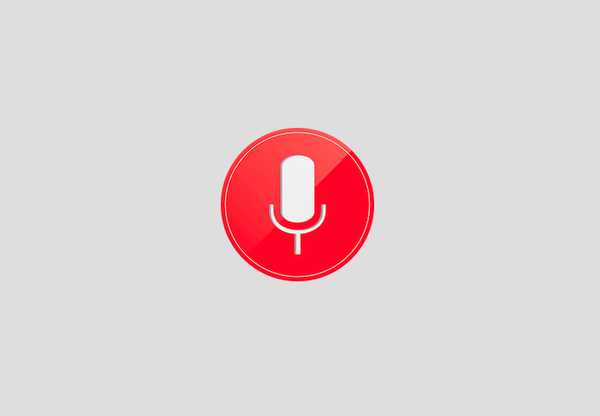
Vovich Antonovich
0
4419
167
Chytrý asistent Androidu pro Android nemusí být tak přátelský jako Siri nebo Cortana, ale je mnohem funkčnější. Chytré karty Google podporují množství hlasových příkazů, ale hledáme funkci, která by jí umožňovala přidávat vlastní hlasové příkazy. Díky flexibilitě systému Android je možné do Chytrých karet Google přidat vlastní hlasové příkazy. Existuje několik aplikací třetích stran, které vám to umožní. Takže, bez dalšího povyku, Zde můžete přidávat vlastní hlasové příkazy na Chytré karty Google:
Než začnete, budete pro tento proces potřebovat aplikaci Tasker. Tasker je k dispozici v obchodě Play za 2,99 $, ale můžete pokračovat a stáhnout bezplatnou 7denní zkušební verzi z oficiálního webu Tasker. Zkušební verze je k dispozici jako soubor APK, takže jej budete muset do svého smartphonu Android stáhnout.
K získání této funkce můžete také použít aplikaci Commandr nebo AutoVoice. Je však důležité si toho všimnout Commandr je k dispozici zdarma a zároveň přináší vlastní sadu vestavěných příkazů AutoVoice je placená aplikace (1,34 $) dostupná pro bezplatnou 7denní zkušební verzi také.
Použili jsme aplikaci Commandr, ale můžete vyzkoušet obě aplikace a podle toho se rozhodnout. Kroky pro přidání vlastních příkazů jsou v obou aplikacích víceméně stejné, takže by to neměl být problém.
Poté, co na svém zařízení nainstalujete Tasker i Commandr, postupujte následovně:
1. Otevřete Tasker a nejprve přejděte do aplikace “Preference“A ujistěte se, že deaktivujte režim pro začátečníky v Karta UI a povolit „Povolit externí přístup“ v Různé karty.
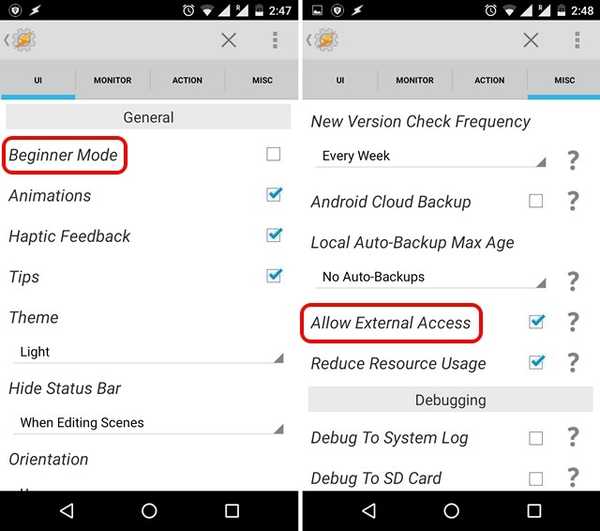
2. Poté přejděte na domovskou stránku Tasker na Karta Profily, udeř Tlačítko plus ve spodní liště a vyberte „událost„.
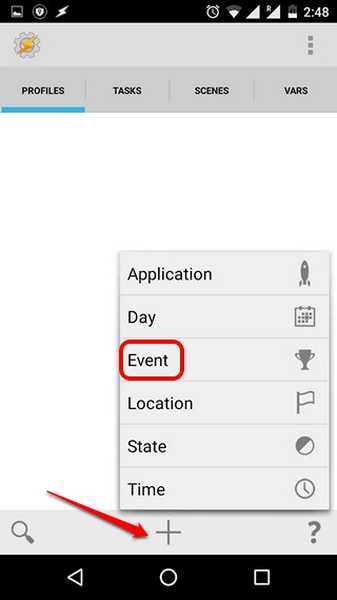
3. V kategorii Kategorie událostí vyberte „Zapojit" a pak, vyberte Commandr nebo AutoVoice, podle toho, co používáte.
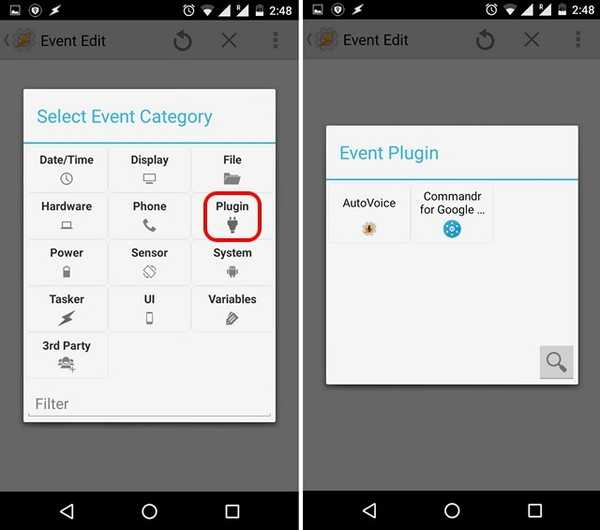
4. Po vytvoření události klepněte na ikonu Tlačítko Upravit vedle záhlaví Konfigurace a zadejte text, který chcete použít pro hlasový příkaz a stiskněte „Hotovo„.
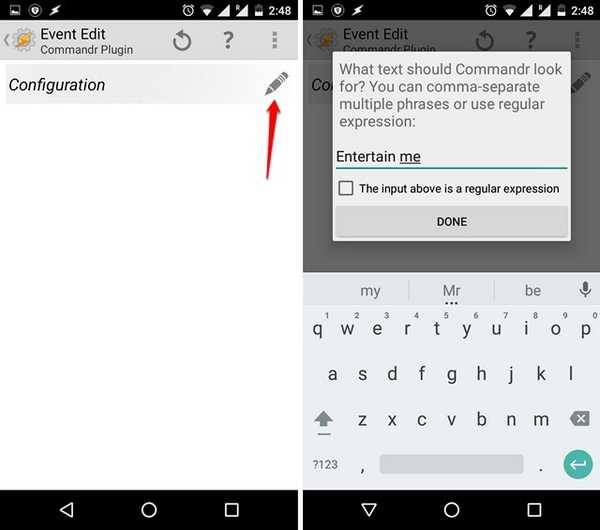
5. Po zadání textu se vraťte zpět a Tasker vás automaticky vyzve zadejte nový název úlohy. Použijte jakýkoli název úkolu, například „Entertain Me Task“ a klepněte na tlačítko zaškrtnutí.
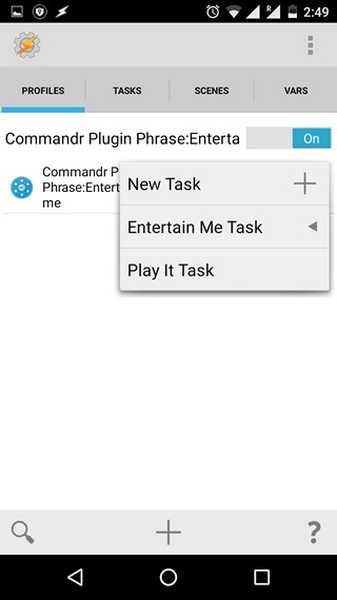
6. Pak, stiskněte tlačítko plus ve spodním panelu přidat akci k úkolu. Poté si můžete pro hlasový příkaz zvolit různé akce. Můžete například vybrat možnost „Aplikace“ a poté se můžete rozhodnout spustit aplikaci, zabít aplikaci, vypsat všechny aplikace a další. Vyberte kteroukoli z akcí a dalších možností a stiskněte zpět.
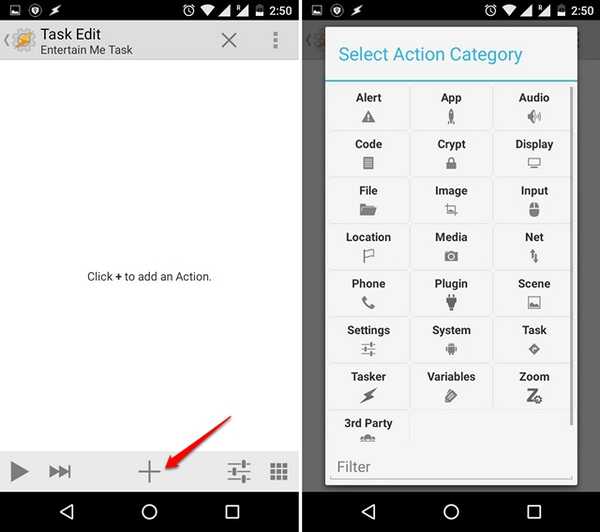
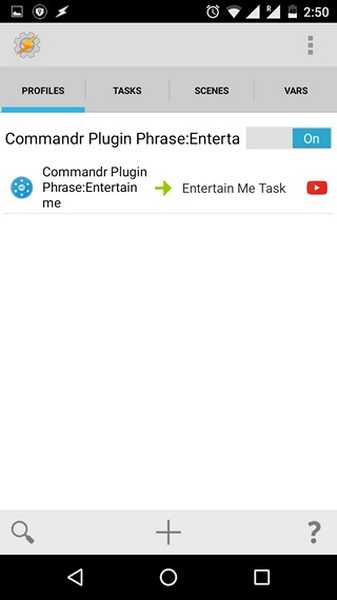
Tím vytvoříte úlohu na Taskeru, ale budete muset nakonfigurovat Commandr, než začnete používat. Postup nastavení:
1. Když poprvé otevřete Commandr, budete vyzváni povolte aplikaci v nastavení usnadnění. Prostě klepněte na „Otevřít nastavení“ nebo jít do Nastavení-> Přístupnost a povolit Commandr. Nezapomeňte také povolit aplikaci Tasker.
Poznámka: Pokud používáte AutoVoice, musíte aplikaci povolit také v Přístupnosti. Nezapomeňte také, že povolením těchto aplikací v aplikaci Accessibility získáte přístup k vašim vyhledávacím informacím Google. Commandr však říká, že tyto informace nejsou uloženy, ale pokud s nimi nejste v pořádku, můžete použít omezenou verzi. Omezená verze Commandr vyžaduje, abyste před každým příkazem řekli „Poznámka pro sebe“.
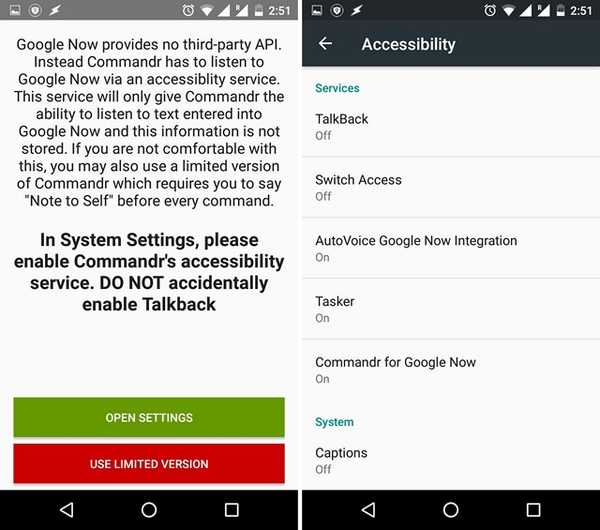
2. Po dokončení se otevře hlavní stránka aplikace. Pak můžete nakonfigurovat vestavěné příkazy chcete zapnout nebo vypnout možnost „Vestavěné příkazy“. K dispozici je také možnost hlasovat pro příkazy, které chcete vidět.

3. Můžete dokonce zapnutí / vypnutí vlastních příkazů právě jste přidali do Taskeru.
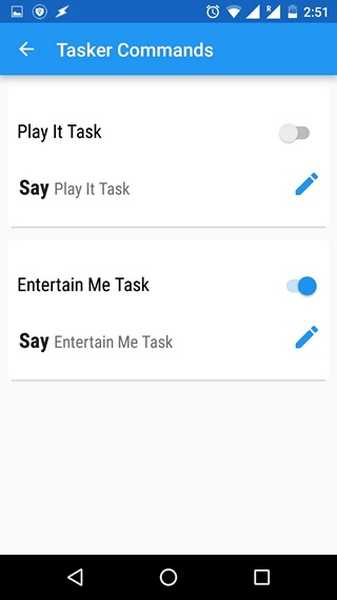
Poznámka: Existují různé příkazy, jako je režim Povolit / Zakázat letadlo, jasná oznámení a další, které vyžadují přístup root. Pokud máte přístup root, můžete také povolit „Xposed“ používat Commandr, aniž byste před příkazem na Android Wear řekli „poznamenejte si“.
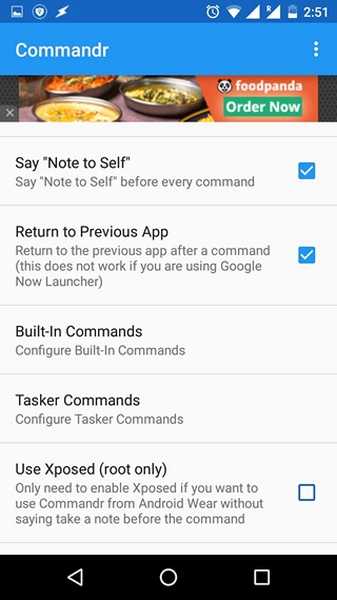
Chcete-li přidat další vlastní hlasové příkazy, můžete pomocí výše uvedeného procesu vytvářet úkoly pomocí Commandr nebo AutoVoice v Taskeru. To je vše, co musíte udělat pro přidání hlasových příkazů do Chytrých karet Google pro Android.
VIZ TÉŽ: Jak používat Tasker: The Ultimate Guide
Jaké vlastní hlasové příkazy plánujete přidat do Chytrých karet Google?
Po dokončení procesu můžete začít používat tyto vlastní hlasové příkazy na Chytrých kartách Google a mělo by to fungovat skvěle. Jsou však situace, kdy některé hlasové příkazy nefungují podle očekávání, takže neočekávejte, že všechno bude fungovat bezchybně. Pokud však chcete použít vlastní příkazy Chytrých karet Google, je to jediná možnost pro nekořenová zařízení. Tak jděte do toho a vyzkoušejte to a dejte nám vědět vaše zkušenosti. Nezapomeňte nám také sdělit hlasové příkazy, které jste přidali. Zvuk vypněte v sekci níže.















